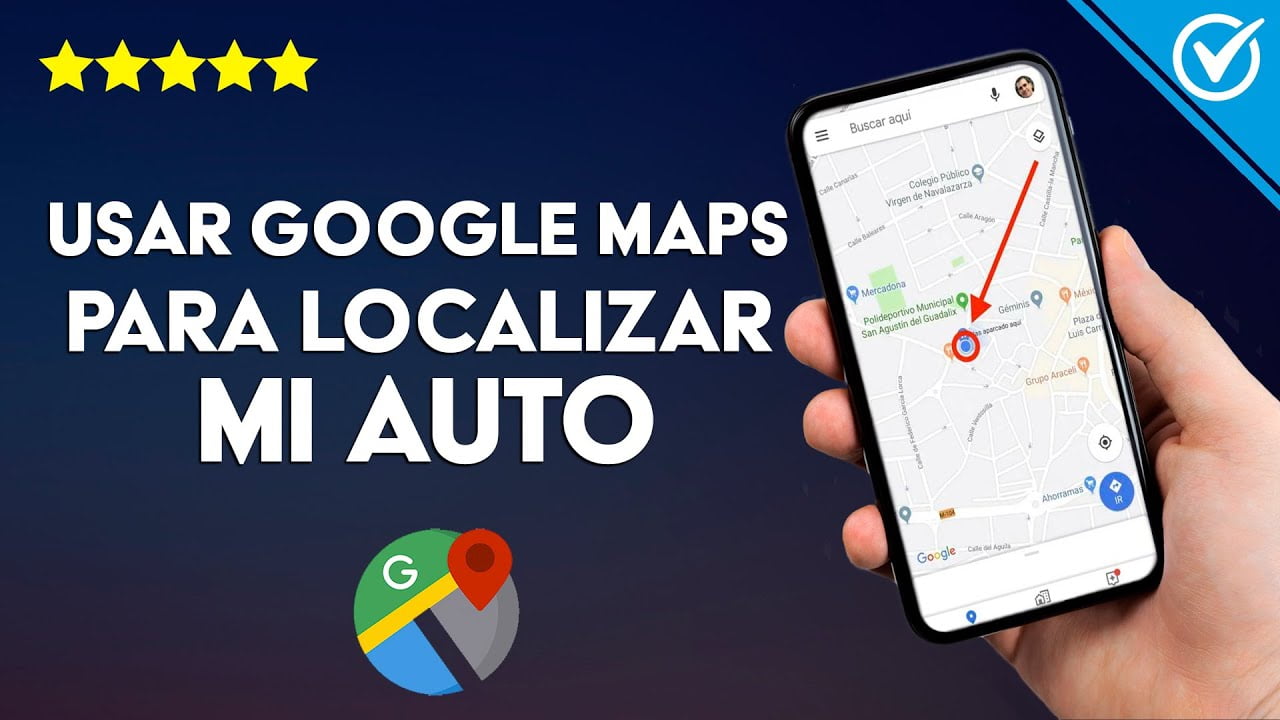- Requisitos: Localización y “Lugares importantes” activos, Bluetooth/CarPlay y Mapas.
- El iPhone coloca “Coche aparcado” al desconectarse del coche y salir.
- Desde la ficha puedes editar pin, añadir notas/fotos y pedir ruta.
- Si falla, reempareja Bluetooth/CarPlay o usa Siri: “He aparcado aquí”.
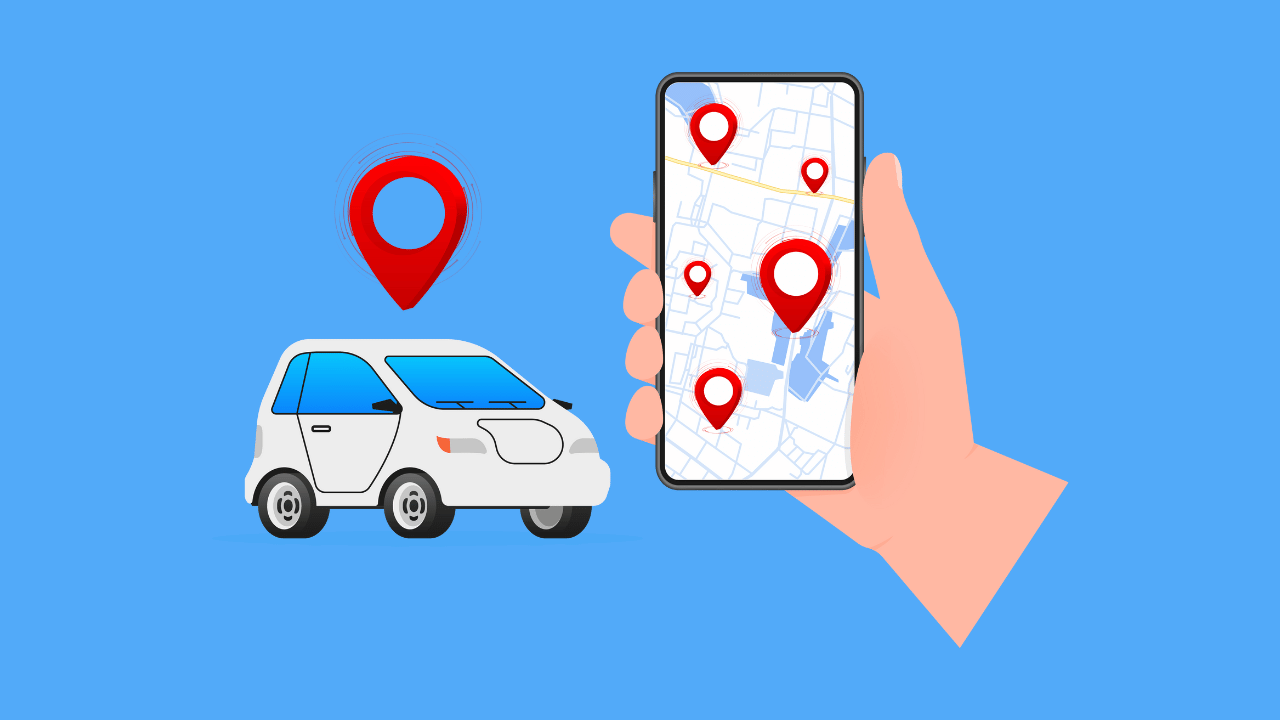
Recordar exactamente dónde dejaste el coche no debería ser un drama y, con tu iPhone, ya no lo es. Apple Maps puede marcar automáticamente tu aparcamiento cuando te bajas del vehículo y se corta la conexión con el Bluetooth o CarPlay, para que vuelvas a él sin volverte loco.
Si alguna vez has salido del centro comercial sin tener ni idea de en qué planta estacionaste, o aparcas a menudo en zonas nuevas, aquí tienes la guía definitiva y una guía sobre cómo ubicar tu carro. Reunimos y ordenamos todas las opciones, trucos, requisitos y soluciones para localizar el coche con un iPhone, desde los ajustes que hay que activar hasta cómo borrar el pin, pasando por Siri, notificaciones y alternativas útiles.
Qué necesitas para que el iPhone recuerde dónde aparcas
La función se apoya en varias piezas que deben estar encendidas y configuradas. Sin estos requisitos el marcador de “Coche aparcado” puede no aparecer o hacerlo con menos precisión.
- Servicios de Localización activados: Ajustes > Privacidad y seguridad > Localización y activar la opción principal. Esto permite que Mapas determine tu posición.
- “Lugares importantes/Ubicaciones importantes”: Ajustes > Privacidad y seguridad > Localización > Servicios del sistema > activar Lugares importantes (también llamado “Ubicaciones importantes” según la región). Facilita que el iPhone entienda tus ubicaciones habituales para evitar falsos positivos.
- Bluetooth del iPhone encendido y emparejado con el coche, o uso de CarPlay. El marcador se coloca cuando el iPhone detecta que te desconectas del vehículo y sales.
- Un iPhone 6 o posterior con iOS 10 o superior. En estos modelos la función es compatible y funciona de forma automática cuando se cumplen las condiciones anteriores.
- Apple Maps como app de mapas en uso. Es la aplicación que coloca y gestiona el pin del aparcamiento.
Conviene tener en cuenta que Apple actualizó su documentación el 18 de marzo de 2025, reafirmando requisitos como Bluetooth/CarPlay, iPhone 6 o posterior e iOS 10 o superior, y el uso de “Lugares importantes/Ubicaciones importantes”.
Cómo activar “Mostrar coche aparcado” en el iPhone
La detección es automática, pero hay un interruptor que manda. Si “Mostrar coche aparcado” está desactivado, no habrá marcador, por mucho que el resto esté bien.
- Abre Ajustes en el iPhone. En versiones recientes de iOS puede que veas la sección “Apps”; si es tu caso, entra primero ahí.
- Toca Mapas.
- Desplázate hasta “Mostrar coche aparcado” y activa el interruptor.
Si prefieres que nunca aparezca este pin, vuelve a ese mismo ajuste y desactívalo. Es una preferencia reversible, útil si no quieres guardar aparcamientos por privacidad o porque usas otro sistema.
Permisos y avisos: localización, ubicaciones importantes y notificaciones
Además del interruptor principal, hay dos elementos que marcan la diferencia. Permitir a Mapas acceder a tu posición y activar “Lugares importantes” mejora la fiabilidad y evita que se marque el parking en casa o el trabajo.
- Activa Localización global: Ajustes > Privacidad y seguridad > Localización > activar “Localización”. Sin esto, Mapas no puede guardar el punto.
- Activa “Servicios del sistema” > “Lugares importantes/Ubicaciones importantes”. Así el iPhone reconoce ubicaciones frecuentes y decide con más acierto cuándo aparcas en un lugar “nuevo”.
- Notificaciones de Mapas: Ajustes > Notificaciones > Mapas > Permitir notificaciones y elige el estilo de alerta. Si lo activas, recibirás avisos de que se ha guardado tu aparcamiento, para que te despreocupes.
Estas notificaciones son muy prácticas porque, aunque no abras Mapas, sabrás que el iPhone ya registró el aparcamiento. Y desde el propio aviso puedes acceder a la ficha del coche.
Cómo funciona el marcador de “Coche aparcado”
La magia se produce cuando, al salir del vehículo, se corta la conexión del iPhone con el Bluetooth del coche o CarPlay. En ese momento, Mapas coloca un pin en la posición estimada en la que te bajaste.
El sistema intenta ser inteligente: si detecta que estás en tu casa o en otro sitio habitual, no genera marcador para no llenarte el mapa de pins innecesarios. Y si la cobertura GPS no es perfecta (por ejemplo, en calles con edificios muy altos), el pin puede quedar dentro de un radio pequeño en vez de al milímetro.
Verás el pin en Apple Maps con la etiqueta “Coche aparcado”. Desde ahí puedes abrir su ficha, editar detalles y pedir ruta hasta el vehículo. También aparece como sugerencia en la búsqueda y, en muchos casos, en widgets o sugerencias de Siri, por si no te apetece buscarlo a mano.
Un detalle útil que ofrece la ficha es la marca temporal: verás a qué hora aparcaste, ideal para controlar tiempos en zonas reguladas o de pago.
Dónde encontrar la ubicación del coche en Mapas
Hay varias formas de llegar a ese marcador sin perder tiempo. Elijas la que elijas, acabarás en la misma ficha con las acciones clave.
- Abre Mapas y escribe “Coche aparcado” en el buscador. Selecciona el resultado para ver el pin y la ficha.
- En la pantalla de inicio, toca el cuadro de búsqueda y, bajo “Sugerencias de Siri”, elige “Coche aparcado” si aparece ahí destacado.
- Desde el aviso (si activaste notificaciones), entra directamente en la ubicación guardada.
Una vez dentro de la ficha, toca “Ruta” (o “Indicaciones”) para que Mapas te lleve al coche a pie o como prefieras. También puedes compartir la ubicación si necesitas que alguien te recoja cerca del vehículo.
Editar la ubicación, añadir notas y fotos
No siempre el punto es perfecto, especialmente en interiores o calles muy cubiertas. Puedes ajustar el pin a mano para dejarlo fino y añadir información útil.
- Editar la posición exacta: mueve el pin si aparcaste unos metros más allá o dentro de un parking con varias entradas.
- Ver la dirección completa de la ubicación por si necesitas anotarla o enviarla.
- Añadir notas: ejemplo, “Planta 3, Plaza 29K, zona verde”. Muy práctico en parkings de centros comerciales.
- Adjuntar una foto de la plaza o un detalle cercano. Luego, reconocer el sitio es mucho más fácil.
- Ver el momento exacto en que aparcaste, útil para gestionar tiempos de estacionamiento.
Cuanta más información incluyas, más directa será la vuelta al coche. Es un esfuerzo de segundos que ahorra vueltas y dudas.
Eliminar o desactivar el recordatorio de parking
Si ya no necesitas el pin (por ejemplo, porque recogiste el coche), puedes quitarlo. Hay dos formas de hacerlo según tu necesidad.
- Eliminar solo ese pin: en Mapas, mantén pulsado el marcador del coche y toca “Eliminar coche”. También puedes abrir la ficha, deslizar hacia arriba y elegir “Eliminar coche”.
- Desactivar la función para siempre: Ajustes > (Apps) > Mapas > desactiva “Mostrar coche aparcado”. Así no se volverán a guardar aparcamientos.
Si conduces un coche de alquiler y no quieres llenar el historial, el borrado manual después de devolverlo es muy cómodo. Si directamente no quieres usar la función, el interruptor global es tu amigo.
Usar Siri: comandos rápidos que funcionan
Siri te puede ahorrar toques y búsquedas. Con el manos libres activado (“Oye Siri” desde iPhone 6 en adelante), puedes lanzar órdenes útiles relacionadas con el coche aparcado.
- “¿Dónde está mi coche?” o “¿Dónde he aparcado?”: Siri te muestra de inmediato la ubicación guardada y cómo llegar.
- “He aparcado aquí”: si por cualquier motivo el pin no se grabó automáticamente (por ejemplo, sin Bluetooth del coche), esta orden crea el marcador manual en tu posición actual.
Ten presente que, desde Apple Watch estas órdenes redirigen al iPhone, así que la gestión final se hace en el teléfono.
Compatibilidad, precisión y limitaciones
La función automática es compatible con iPhone 6 o posterior y iOS 10 o más reciente. En modelos anteriores, el marcador automático no está garantizado, aunque puedes crear el pin con Siri (“He aparcado aquí”).
El sistema se basa en la desconexión del Bluetooth/CarPlay y la localización GPS. En exterior suele clavar bastante bien el punto, mientras que en interiores (sótanos, varios niveles) la precisión puede bajar.
Para reducir falsos positivos, el iPhone evita guardar aparcamientos en ubicaciones frecuentes como tu casa o tu trabajo. Si alguna vez te interesa guardarlo igualmente, puedes hacerlo a mano con Siri o moviendo el pin.
Si tu coche no tiene Bluetooth ni CarPlay, y no usas ningún manos libres compatible, el marcador automático puede no activarse. En ese caso, el truco de Siri o el ajuste manual te salvarán el día.
Soluciones si no aparece el pin del coche
Si cumples los requisitos y aun así no sale el marcador, prueba estas acciones. La mayoría de problemas se resuelven revisando emparejamientos y permisos.
- Comprueba Ajustes > Mapas > “Mostrar coche aparcado” y que Localización y “Lugares importantes/Ubicaciones importantes” están activos.
- Revisa el Bluetooth del iPhone y el del coche. En Ajustes > Bluetooth, toca la “i” del manos libres del coche y elige “Omitir dispositivo”. Luego vuelve a emparejarlo siguiendo las instrucciones del fabricante (a veces piden códigos como 0000, 1234, 9999…).
- Si usas CarPlay: Ajustes > General > CarPlay. Desvincula y configura de nuevo (activa Wi‑Fi si fuese necesario) manteniendo pulsado el botón de voz del volante para iniciar el emparejamiento.
- Como último recurso, Ajustes > General > Restablecer todos los ajustes. No borra tus datos, pero sí restablece preferencias del sistema que podrían estar interfiriendo.
Mientras averiguas qué falla, puedes usar Siri con “He aparcado aquí” al bajarte del coche. Así no te quedas sin la ubicación aunque el automático esté rebelde.
Ver el tiempo que lleva aparcado y otros detalles
La ficha del coche no solo señala el lugar. Muestra la hora de estacionamiento, una referencia útil si tienes límite de tiempo o ticket que controlar.
También verás la dirección postal completa y, si añadiste nota o foto, la tendrás a un toque sin buscar en la galería. Esto convierte la ficha en tu “ticket mental” del aparcamiento.
¿Qué tal funciona en parkings y subterráneos?
En interiores la precisión del GPS baja, pero hay soluciones. Desplaza el pin al punto exacto si hace falta nada más aparcar y añade una nota con la planta y la plaza.
Adjuntar una foto del entorno (columna, color de la zona, número visible) suele ser definitivo. Esa imagen te evitará vueltas innecesarias cuando vuelvas con prisa.
Usar Google Maps como apoyo en iPhone
Si prefieres Google Maps, hay opciones complementarias. Puedes guardar la ubicación en Google Maps cuando llegues al destino.
Conviene saber que según la documentación, en algunas ciudades de EE. UU. Google Maps sugiere aparcamientos cercanos, pero esa búsqueda de parkings no está disponible en iPhone o iPad. Aun así, con un dispositivo móvil puedes guardar el lugar donde aparcaste para recuperarlo después.
Alternativa para rastrear el coche: AirTag
Cuando quieres ir un paso más allá, un AirTag puede ayudarte a saber dónde está el vehículo en todo momento. No solo al aparcar, sino también si lo mueves con frecuencia o compartes coche.
El AirTag aprovecha la red de dispositivos Apple cercanos para actualizar su ubicación de manera anónima y segura. Aunque tu iPhone se quede sin batería, al volver a encenderlo podrás ver el último punto reportado en la app Buscar, y así ubicar el coche con rapidez.
Además, el mantenimiento es mínimo: solo requiere cambiar la pila cada cierto tiempo. Para muchos usuarios es el complemento perfecto a la función de “Coche aparcado”.
Consejos de uso real para que no te falle
Algunas prácticas sencillas marcan la diferencia en el día a día. Con ellas, el pin de aparcamiento aparece justo cuando lo necesitas y con la precisión adecuada.
- Enciende el Bluetooth antes de subirte, para que el iPhone se vincule de forma estable al entrar.
- Espera un segundo al bajar del coche mientras te alejas, así el sistema detecta claramente la desconexión y coloca el pin.
- Si vas a un parking difícil, corrige el pin y añade una nota nada más aparcar. Es medio minuto que te ahorra diez de vueltas.
- Activa notificaciones en Mapas para que, sin abrir la app, sepas que el aparcamiento quedó registrado.
Preguntas rápidas que conviene aclarar
¿En qué iPhone funciona la detección automática? En iPhone 6 o posterior con iOS 10 o superior. En modelos anteriores, crea el pin manual con Siri.
¿Necesito tener Apple Maps abierto? No, el pin se crea en segundo plano cuando el iPhone detecta la desconexión del coche.
¿Afecta a la batería? El impacto es pequeño. Se aprovechan recursos ya activos como Bluetooth y localización, y solo en momentos puntuales.
¿Qué pasa si siempre aparco en el mismo sitio? El sistema usa “Lugares importantes” para entender tus rutinas. Puede omitir el pin en ubicaciones frecuentes. Crea la marca a mano si te interesa guardarla igualmente.
¿Puedo pedir la ruta a pie? Sí. Desde la ficha, toca “Ruta/Indicaciones” y elige el modo. En la mayoría de casos te propondrá caminar hasta el coche.
Para que no quede ningún cabo suelto, aquí tienes el rápido “todo en uno”. Activa Localización, Lugares importantes y “Mostrar coche aparcado”; asegúrate de que el iPhone se conecta por Bluetooth/CarPlay al coche; y habilita notificaciones si quieres avisos.
Al bajar del coche, el pin aparecerá en Mapas. Encuéntralo como “Coche aparcado” en el buscador o en Sugerencias de Siri. Desde la ficha podrás editar la posición, añadir notas/fotos, ver la hora de estacionamiento y pedir la ruta de vuelta.
Si el pin no sale, revisa ajustes, permisos y emparejamientos. Reempareja el Bluetooth del coche o restablece ajustes si es necesario, reconfigura CarPlay y, mientras tanto, usa el comando “He aparcado aquí” de Siri para no perder la ubicación.
Cuando ya no lo necesites, mantén pulsado el pin y toca “Eliminar coche”, o desactiva “Mostrar coche aparcado” en Ajustes > Mapas si no quieres volver a guardar parkings. Si buscas una solución de seguimiento adicional, un AirTag como apoyo encaja a la perfección con la app Buscar.